- Twitchには、プラットフォームに録音を保存できるオプションが含まれています。
- このオプションが失敗した場合、それを再び起動して実行するためのいくつかの方法があります。以下にそれらの詳細を示します。
- 私たちの中で ブラウザハブ、あなたはあなたがインターネットサーフィンツールについて知る必要があるすべてを見つけるでしょう。
- 弊社にアクセスして、デジタルライフに必要なすべてのものと連絡を取り合いましょう ソフトウェアページ.

- 簡単な移行:Operaアシスタントを使用して、ブックマークやパスワードなどの既存のデータを転送します。
- リソース使用量の最適化:RAMメモリは他のブラウザよりも効率的に使用されます
- プライバシーの強化:無料で無制限のVPN統合
- 広告なし:組み込みの広告ブロッカーはページの読み込みを高速化し、データマイニングから保護します
- ゲームにやさしい:OperaGXはゲーム用の最初で最高のブラウザです
- Operaをダウンロード
多くの理由があります けいれん は、最も人気のあるストリーミングプラットフォームの1つです。 使い方は簡単で、通常、このツールで問題が発生することはありません。
ただし、かなりの数のユーザーが、ブロードキャストを保存しようとしたときに大きな問題を報告しました。 つまり、ライブストリーミングが終了した後、ユーザーは自分の録音を見つけることができません。
多くの人は、ファイルをTwitchに直接保存するオプションがあるため、ブロードキャストをコンピューターに保存しないことを選択します。
残念ながら、録画を再視聴したい人にとって、この機能はどこにも見つかりませんでした。 言い換えれば、人々は彼らの録音を見つけられなかったか、Twitchはそれらを保存しませんでした。
これは、特にゲーマーにとって大きな問題になる可能性があります。 ゲームセッションをストリーミングする YouTubeなどのチャンネルで更新してください。
幸い、問題はすぐに修正できます。本日は、Twitchでブロードキャストを保存する方法を紹介します。
ブロードキャストがTwitchに表示されない場合はどうすればよいですか?
1. 別のブラウザを使用してみてください
Twitchでこれらの問題が発生している場合は、別のブラウザに切り替えると役立つ場合があります。 この目的には任意のブラウザを使用できますが、お勧めします Opera GX.
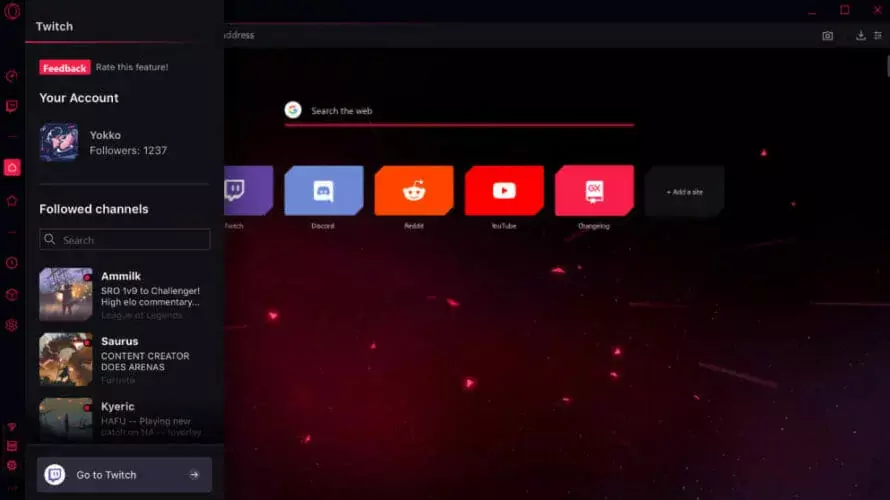
Twitchとの統合は、ダウンロードする必要がないため、OperaGXの大きな利点です。 デスクトップアプリ もう。 このようにして、ライブストリームやレコーディングにアクセスしたいときはいつでも、それらを手元に置いておくことができます。
Opera GXを使用すると、プラットフォームのアイコンの上にマウスを置くだけで、右側のサイドバーにTwitchがポップアップ表示されます。
このようにして、お気に入りのストリーミングプラットフォームに常に接続し、オンラインでフォローしているチャンネルを確認できます。 その上、あなたはすることができます 通知を選択する あなたがフォローしている誰かがライブになるときはいつでも。
OperaGXへの切り替えは非常に簡単です。 インストールは無料で、数分しかかかりません。 その後、必要に応じてブラウザを設定し、ホームページをカスタマイズして、すべてのショートカットとブックマークを手元に置いておくことができます。

Opera GX
今すぐOperaGXを試して、シームレスなゲーム体験を保証するTwitch統合が組み込まれた信頼性の高いブラウザを入手してください。
ウェブサイトを訪問
2. 設定を自動に変更します

かなりの数のユーザーが、保存設定をに変更すると報告しました 自動的に この問題を修正します。 一部の人にとって、この機能はデフォルトで選択されていないか、更新後に無効にされました。
したがって、このオプションを有効にすると、ブロードキャストがTwitchに自動的に保存されます。
3. キャッシュの消去
- クリックしてください 3つのドットアイコン GoogleChromeの右上隅から。
- 選択する その他のツール 次にをクリックします 閲覧履歴データの消去.
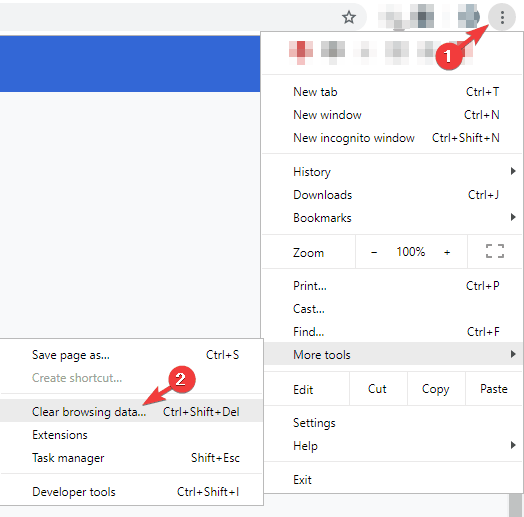
- データを削除する時間範囲を選択します。 (選択することをお勧めします いつも Chromeを効率的に機能させるため。)
- 削除する情報の種類を選択します。
- クリック クリアデータ.
手順は他のブラウザと多少似ています。
ご覧のとおり、アプリの設定をいくつか変更するだけで、Twitchにブロードキャストを簡単に保存できます。 これらの解決策が機能しない場合は、最初に提案されているように、Operaブラウザを使用してみてください。
私たちのソリューションはあなたの問題を解決しましたか? 以下のコメントセクションでお知らせください。
 まだ問題がありますか?このツールでそれらを修正します:
まだ問題がありますか?このツールでそれらを修正します:
- このPC修復ツールをダウンロードする TrustPilot.comで素晴らしいと評価されました (ダウンロードはこのページから始まります)。
- クリック スキャン開始 PCの問題を引き起こしている可能性のあるWindowsの問題を見つけるため。
- クリック 全て直す 特許技術の問題を修正する (読者限定割引)。
Restoroはによってダウンロードされました 0 今月の読者。
よくある質問
を有効にするには 放送 保存 特徴 オン けいれん、チャンネル設定から有効にする必要があります。 このオプションを自動に設定することをお勧めします 放送を失うのを防ぐ.
ストリーマーはできます ダウンロード 彼らの 過去けいれん放送 チャンネル設定でブロードキャストをアーカイブすることにより、後で表示するためにコンピューター上で。 後で、ビデオはビデオマネージャーからダウンロードできます。
動画を削除しない場合または それらを削除するのに問題があります、Twitch を削除します 放送 ストレージの制限のために。


